Софтверный гигант Microsoft выпустил Windows 10 как часть семейства Windows NT 29 июля 2015 года, и в основном она получила положительные отзывы. Он предназначен для плавного перехода к интерфейсу, ориентированному на мышь, с интерфейса, ориентированного на сенсорный экран, что не очень хорошо решалось в предыдущей версии. Windows 10 заменяет старый добрый Internet Explorer на Edge. Однако новый браузер Edge подвергся критике как неполный. Рекламная кампания включала такие строки, как «Обновите свой мир» и «Более человечный способ сделать».
Но, как говорится, «человеку свойственно ошибаться», и новая Windows 10 не является отклонением. В нем есть свои недостатки, из-за которых он подвергся слишком большой критике со стороны технических специалистов, которые знали, что этот недавний продукт Microsoft не является чем-то, что они называют совершенством. Возможно, это достижение в эшелоне Windows нельзя считать полностью достижением. Развитие компании Becauss означает улучшение, но Windows 10 нельзя полностью назвать лучше, чем ее предыдущие братья в мире операционных систем. А в области технологий в каждой новой функции есть ошибка. Одна из таких ошибок среди многих других, о которых недавно сообщалось, - это недоступность Центра действий Windows 10.
В следующей статье мы постараемся помочь вам с проблемами при открытии центра действий в Windows 10.
Вам хорошо известно, что центр действий находится в крайнем правом углу панели задач (если расположение ваша панель задач находится внизу), а плитки там помогают вам в выполнении ваших задач с помощью прямого щелкните. В зависимости от вашего ПК и наличия другого установленного программного обеспечения может быть много разных причин, по которым вы не можете получить доступ к центру действий. Мы будем решать их один за другим и надеемся, что это поможет вам решить проблему.
Как исправить, что Центр поддержки не открывается
Шаг 1: Попробуйте старинную формулу принудительного отключения. Мы надеемся, что после перезагрузки центр действий будет работать нормально.
Шаг 2: Если вышеупомянутый взлом не сработал, не волнуйтесь.
Щелкните правой кнопкой мыши на панели задач и выберите Свойства.
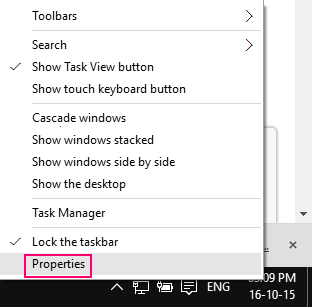
Отметьте опцию автоматического скрытия панели задач. «Применить» и «ОК», и все готово. Вернитесь позже в Центр поддержки, чтобы узнать, сработало это или нет.
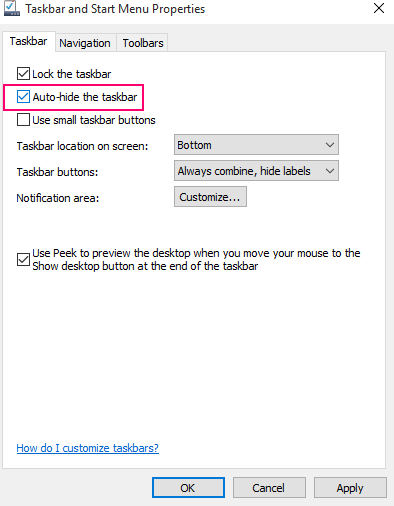
Шаг 3 : Распакуйте zip-файл после загрузка ZIP-файла ShellExView а затем дважды щелкните ShellExView.exe
- UAC запросит у вас разрешение на запуск этого программного обеспечения в вашей системе. Ответьте утвердительно.
- Через некоторое время этот файл откроется, где вы столкнетесь с огромным каталогом файлов и папок. Найдите тот, который выделен розовым. Щелкните их все правой кнопкой мыши, а затем выберите параметр «отключить выбранные элементы».
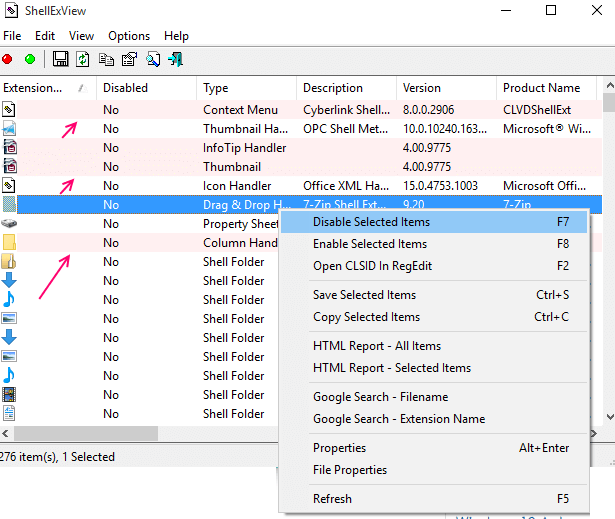
- Когда вы закончите, перезагрузите систему и посмотрите, работает ли она.
К настоящему времени в большинстве случаев вы должны были решить проблему. К сожалению, если все вышеперечисленные шаги не помогли, остается единственный вариант - восстановление системы. Вы знаете, что делать. Прежде чем начать, сделайте резервную копию всех ваших важных файлов и прочего.
- Нажмите Win + I, чтобы открыть настройки и перейти в Обновление и безопасность.
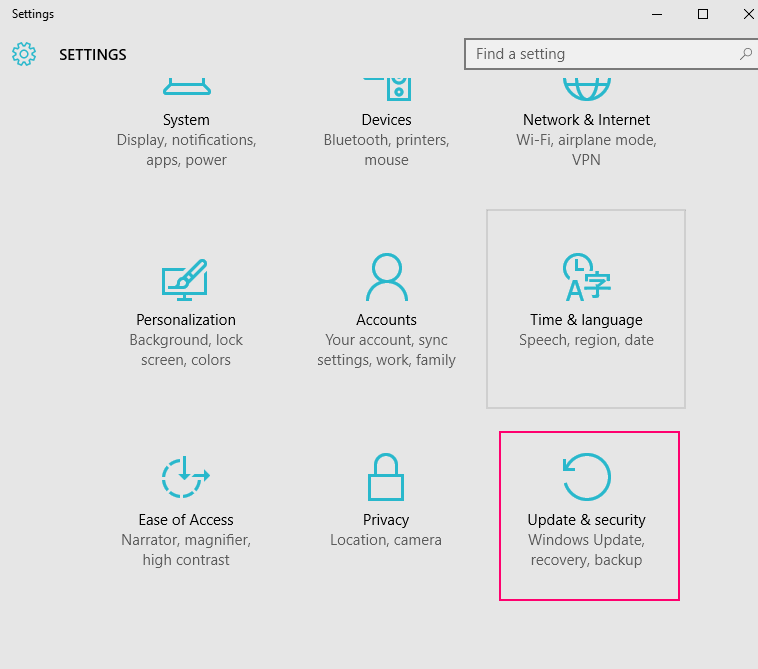
Щелкните Восстановление. Нажмите "Начать работу", который вы найдете под Сбросить этот компьютер.
- Затем во всплывающем окне, которое закрывает ваш экран, выберите Сохранить мои файлы. Теперь на это уйдет немало времени и, следовательно, машина останется свободной. Когда это будет сделано, просто войдите в систему, и вы обязательно обнаружите, что Центр поддержки активен и снова работает.
- Веб-браузер по умолчанию перечислит для вас файлы, которые были удалены во время операции, и вот роль резервной копии, которая у вас есть.
Это окончательное решение, оно сработает, и Центр действий снова заработает.


